在“源”监视器面板中预览素材316
1:添加标记:快捷键M。
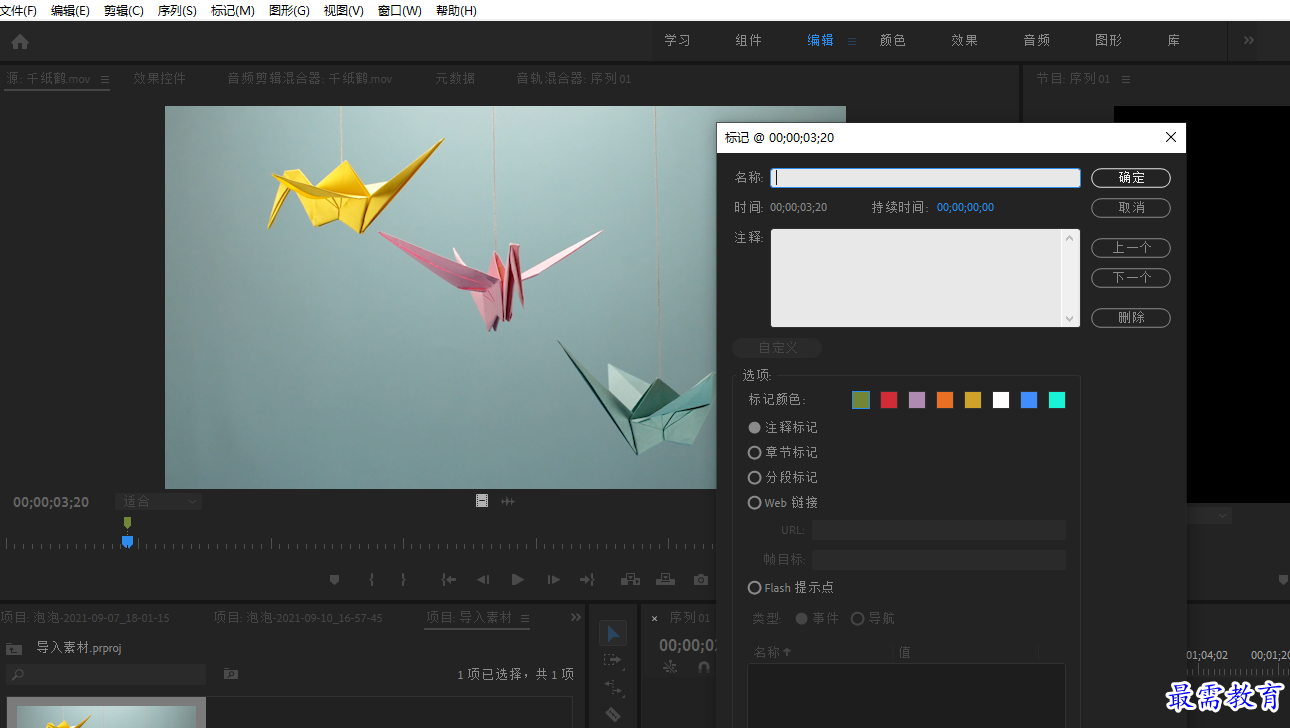
2:标记入点:单击按钮,可将播放指示器所在位置标记入点

3:标记出点:单击按钮,可将播放指示器所在位置标记出点

4:转到入点:单击按钮,可以使播放指示器快速跳到片段的入点位置

5:后退一帧(左侧):单击按钮,可以使播放指示器向左侧移动一帧

6:播放-停止切换:单击按钮,可以对素材进行片段播放预览

7:前进一帧(右侧):单击按钮,可以使播放指示器向右侧移动一帧

8:转到出点:单击按钮,可以使播放指示器快速跳到片段的出点位置
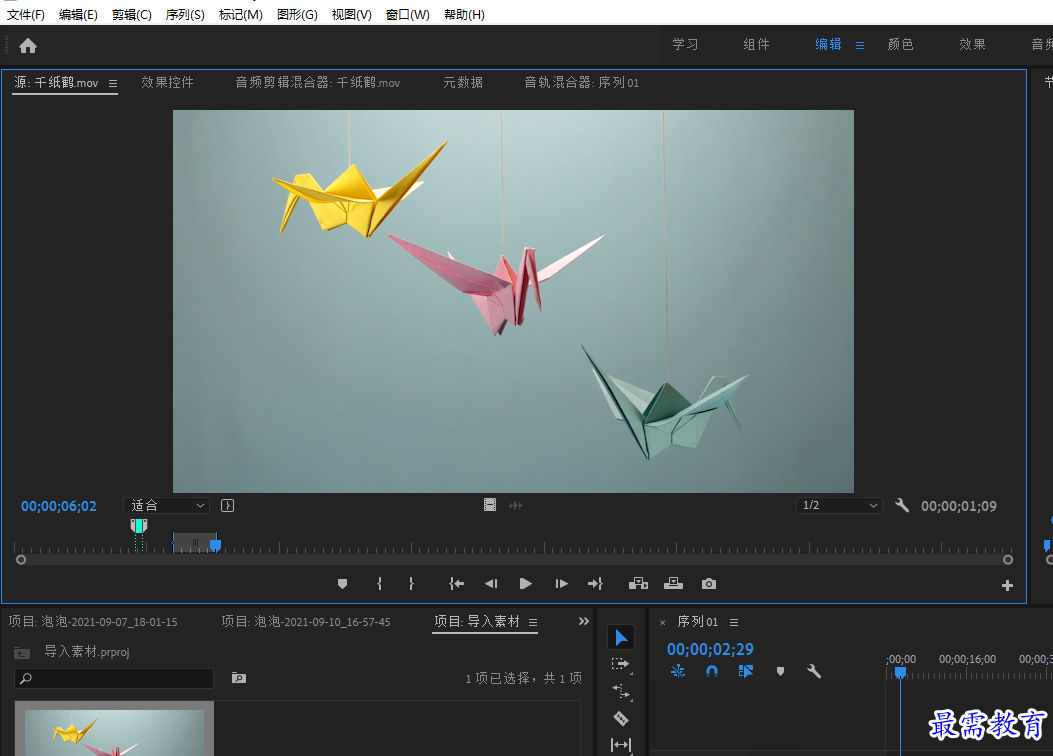
9:插入:单击按钮,可将“源”监视器面板中的素材插入序列中播放指示器的后方
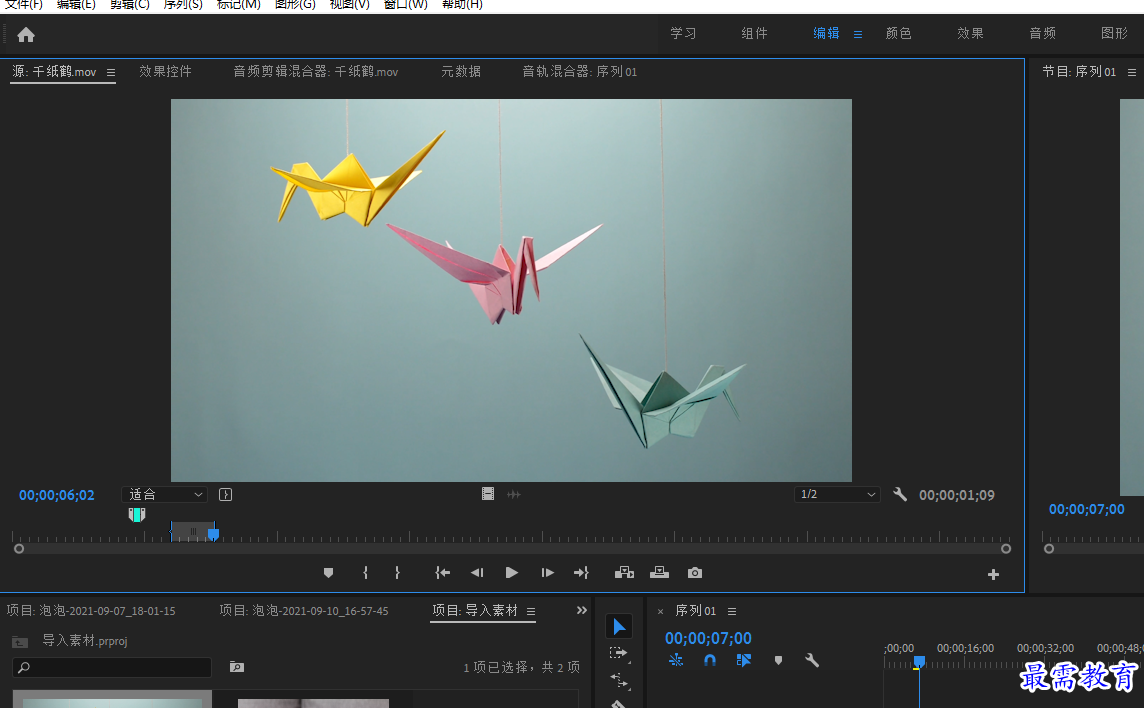 、
、
10:覆盖:单击按钮,可将“源”监视器面板中的素材插入序列中播放指示器的后方,并会对其后的素材进行覆盖

11:导出帧:单击该按钮,弹出“导出帧”即可选择播放指示器所处位置的单帧画面图像进行导出
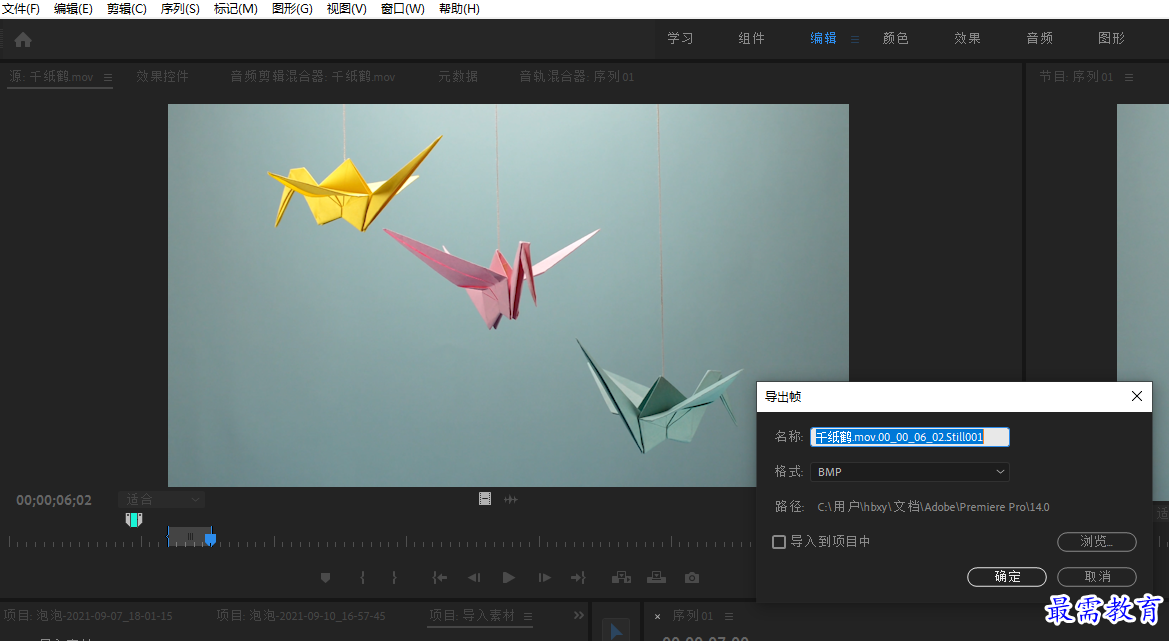
12:按钮编辑器:单击该按钮,“按钮编辑器”即可根据实际需求调整按钮
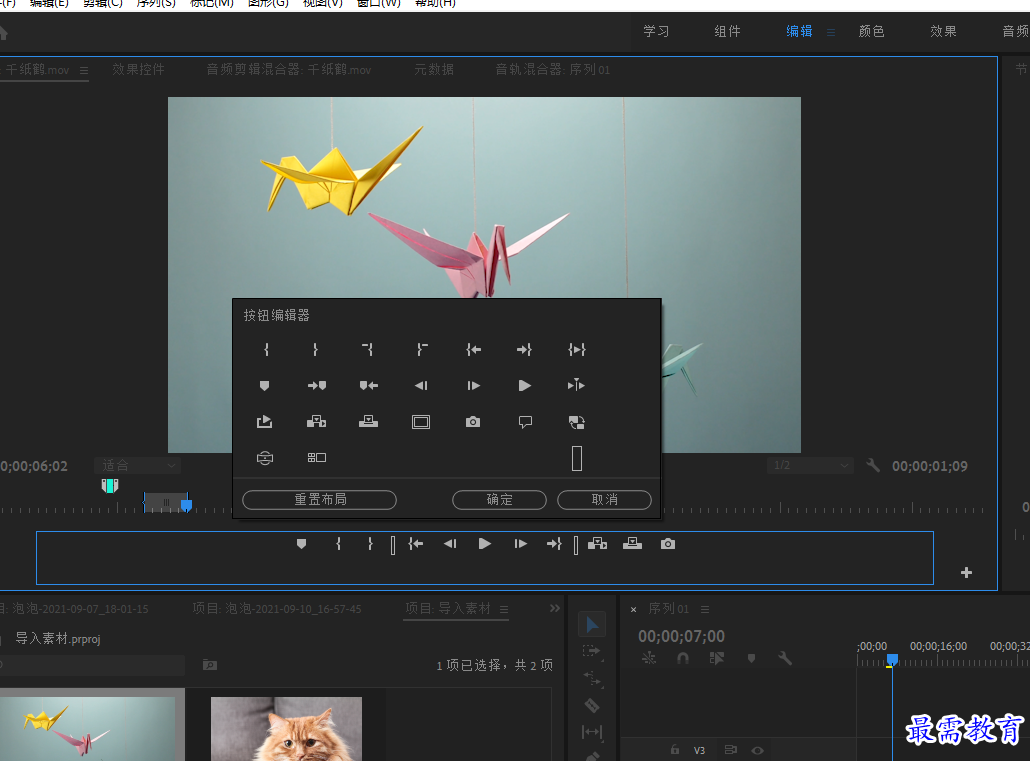
13:仅拖动视频:将光标移至按钮上方,将出现手掌形状,即可单独拖拽至序列中
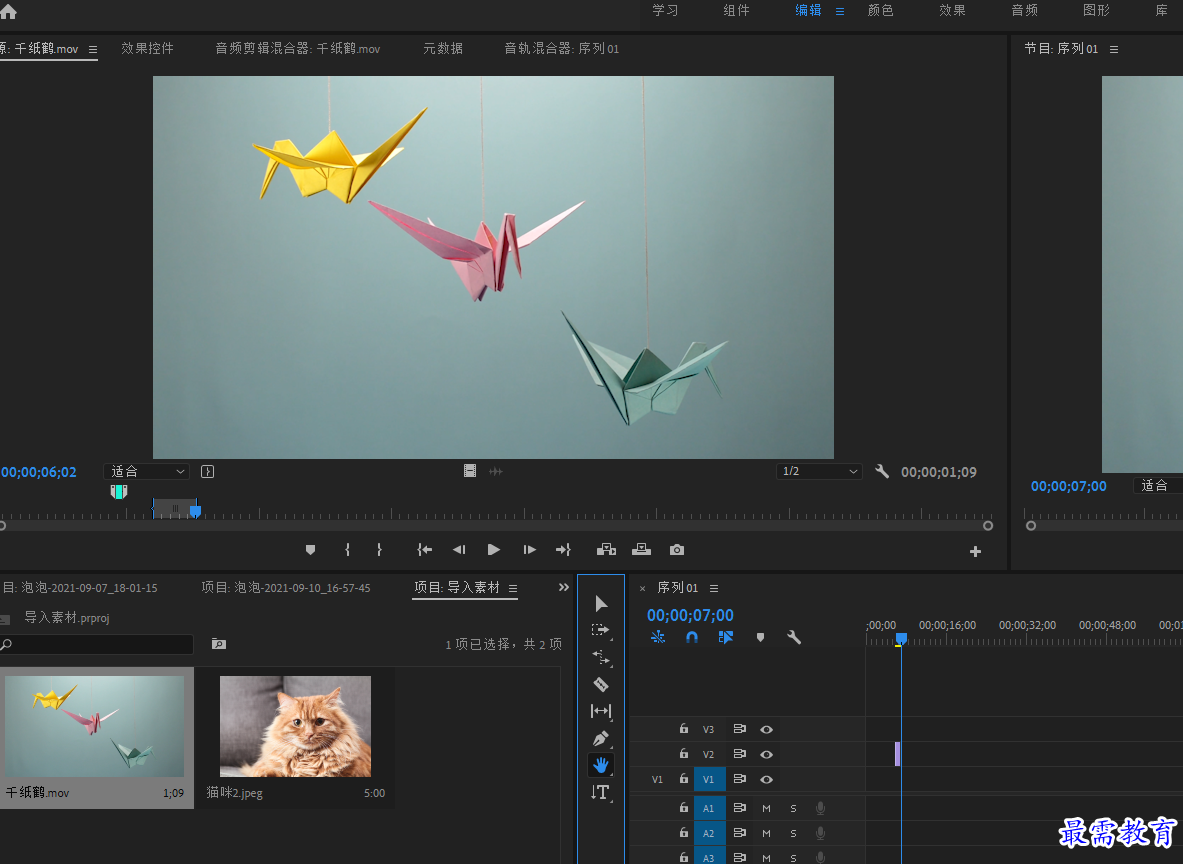
14:仅拖动音频:将光标移至按钮上方,将出现手掌形状,即可单独拖拽至序列中
![]()

继续查找其他问题的答案?
-
2021-03-1761次播放
-
2018Premiere Pro CC “运动”参数设置界面(视频讲解)
2021-03-1727次播放
-
2021-03-1712次播放
-
2021-03-1717次播放
-
2018Premiere Pro CC 设置字幕对齐方式(视频讲解)
2021-03-1712次播放
-
2021-03-178次播放
-
2018Premiere Pro CC 创建垂直字幕(视频讲解)
2021-03-175次播放
-
2021-03-1710次播放
-
2018Premiere Pro CC添加“基本3D”特效(视频讲解)
2021-03-1714次播放
-
2021-03-1713次播放
 前端设计工程师——刘旭
前端设计工程师——刘旭
 湘公网安备:43011102000856号
湘公网安备:43011102000856号 

点击加载更多评论>>